
Apex Legendsの公式競技・ALGSにおいて、オーバークロックが公認された。それに伴い、カスタムコントローラーで有名なBattle Beaverがオーバークロックのアプリ・hidusbfとパートナーシップを契約。今後プロ選手は全員、大会でも応答速度を1msにしていると考えて問題ない。
そのような状況ゆえに、以前の記事では「なんだかんだオーバークロックをしてない時に最高パフォーマンスが出ている」と言っていたものの、ボタン配置を変えたこともあり、改めてこの設定をやってみた。
しかし、しばらく使ってなかった間に以前使っていた方法(古い記事ではなくレジストリエディタでやる方法)も単体では使えなくなっており、今回hidusbfのgithubにまで訪れてエラーが出ない方法を探し当てたので、参考にして頂きたい。
それでは始めよう。
hidusbfでエラーを吐かずにオーバークロックする方法
まず前提として、hidusbfでオーバークロックする一般的な手順は、既に他のブログで公開されているのでリンクを貼るのみとする。
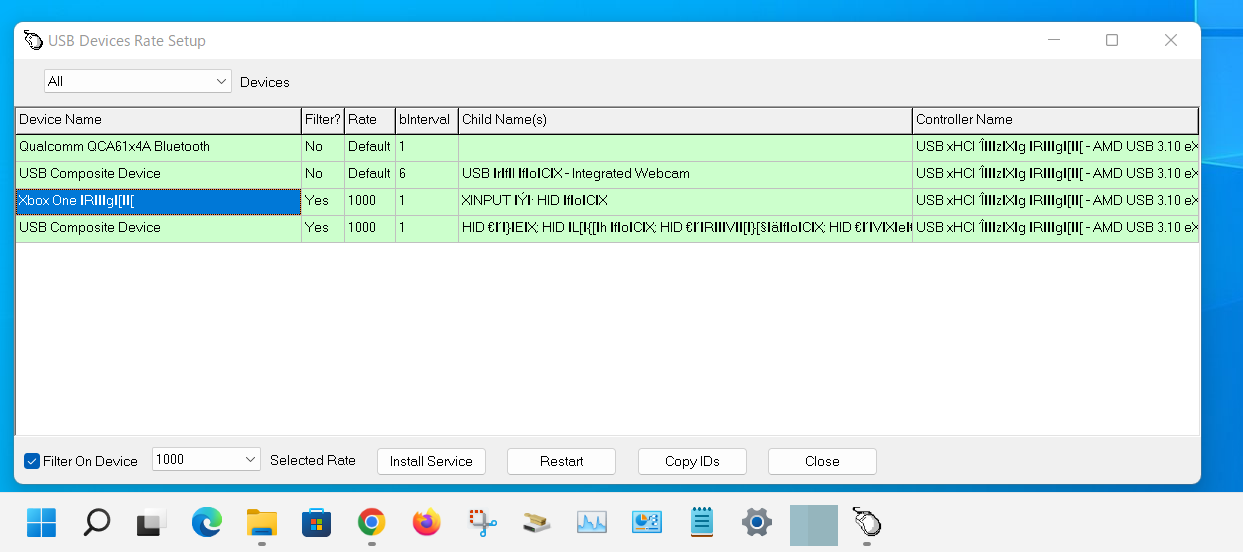
しかし、今回はなんとこれらの方法(レジストリエディタとコア分離)をしても上手くいかなかった。hidusbfで「Install Filter」を押してもエラーの文が出て、強行するとコントローラーがPCに認識されなくなってしまうのだ。
そこで、色々と調べてhidusbfの公式Githubに辿り着くと、次のような文面があった。(英文にchromeデフォルトの翻訳機能を使用したもの)
HIDUSBF サービスが SETUP.EXE ([サービスのインストール] ボタン) でインストールされなかった場合、OS 標準の方法でインストールしてみてください。マウスの右ボタンで HIDUSBF.INF / HIDUSBF_AS.INF をクリックし、インストールします。既定では (SETUP.EXE 内)、HIDUSBF.INF は Windows 8 までのすべての OS に適用され、HIDUSBF_AS.INF は Windows 8.1 以降に適用されます。OS インスタンスごとにサービスを 1 回インストールするだけで十分です。
早い話が、展開したhidusbfファイルの中にある「DRIVER」ファイルの中のHIDUSBF_ASという、TypeがSetup Informationのプログラム、それを右クリックして「インストール」を押せばいい。
そこまでにレジストリエディタ→コア分離と試して出来なかった自分も、これでオーバークロックが何事もなかったかのように適用されたので、上記のブログ記事を参考にしてもhidusbfが動かない人はやってみてという記事でした。
短い記事になっても、過去の自分が助かったであろう内容を今後も更新すると思う。
以上です!
※ちなみに今回言及したHIDUSBF_AS.INFというファイルだが、僕は説明を細かく読まずにWindows 8 までのOSに入れるはずのHIDUSBF.INFをインストールしてしまっていたが、正しく機能した。というわけで、もしHIDUSBF_ASでダメだった人は、HIDUSBFの方を入れるのにも挑戦してみてほしい。




Comments
コメント一覧 (1件)
この説明文でやり方がわからなかったのでインストールの手順を教えて欲しいです